萬盛學電腦網 >> 圖文處理 >> Adobe Illustrator教程 >> Illustrator繪制可編輯的漸變色描邊
Illustrator繪制可編輯的漸變色描邊
首先我們重溫一下為對象添加漸變描邊的過程。之後,因為在處理文本時需要做額外的步驟,我將再重溫一下為文本添加漸變描邊的過程。
步驟1
用選擇工具選中對象(本例中是一個圓形),確定其沒有應用描邊,打開外觀面板中的外觀面板菜單(左上部的菜單按鈕),然後選擇新建填充。現在可以看到,在外觀面板中有兩個填充。

步驟2
在外觀面板中選中新建的那個填充,使用效果-路徑-偏移路徑,輸入偏移尺寸。可以使用px,pts,或者你通常設定描邊粗細時使用的單位。
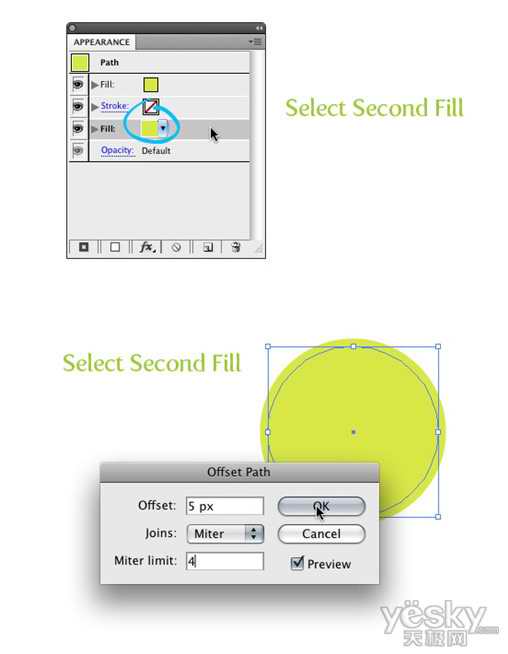
步驟3
現在把偏移部分填充為漸變色,就這樣做完了!這項技巧的好處是,在外觀面板中可以自由地選擇偏移並改變偏移大小,就好像改變描邊粗細一樣。
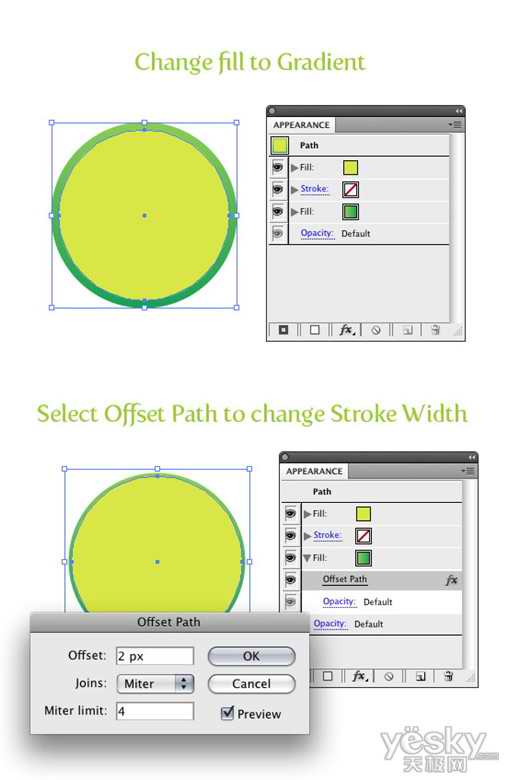
添加漸變描邊到文本中
在文本處於可編輯狀態時添加漸變描邊,與以上步驟類似,只是需要些額外的步驟而已。
步驟1
用文字工具選擇合適的字體建立一個文本。就象以前的教程《快速教程:為文本添加漸變》一樣,當前我使用的還是我最喜歡的Klavika Bold Condensed字體。

步驟2
把填充和描邊全設為無。如果不這樣做,在應用新填充色到文本之後,有時會在原始文本的邊緣看見這次填充的顏色,這顯然是不想要的。

步驟3
用選擇工具選中文本,打開外觀面板中的外觀面板菜單(左上部的菜單按鈕),然後選擇新建填充。完了以後,再新建一個填充,這樣在外觀面板中應該有2個填充。
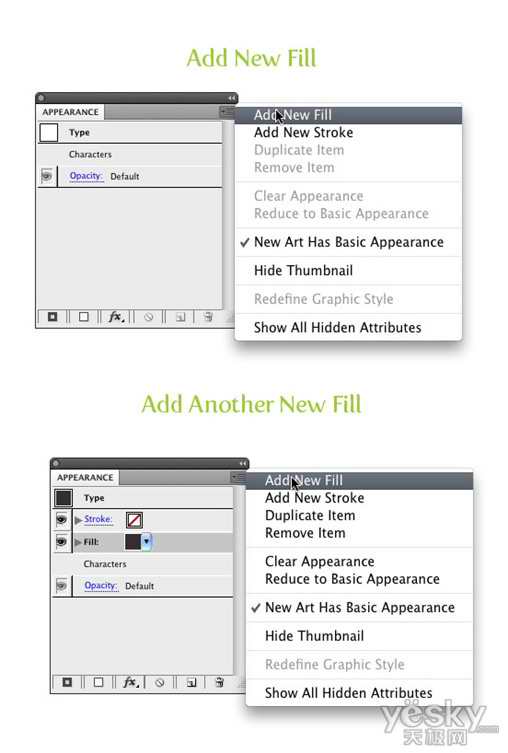
步驟4
在外觀面板中選中最新建的那個填充,使用效果-路徑-偏移,輸入偏移量。可以使用px,pts或你通常使用的筆劃粗細單位。
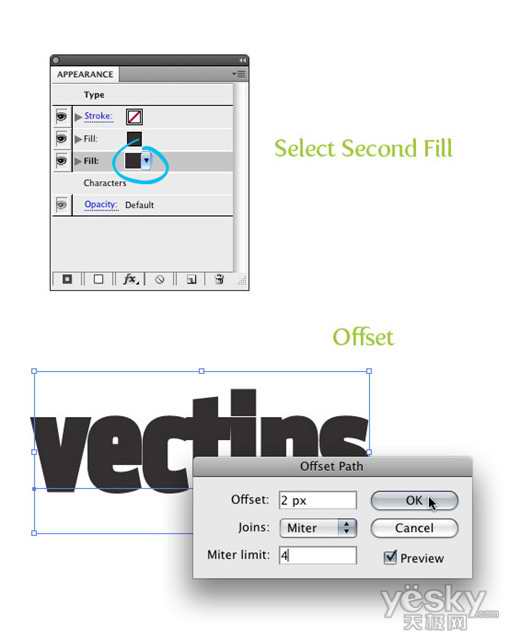
步驟5
現在為偏移填充漸變,做完了!正如以前的步驟一樣,描邊粗細(事實上不應叫描邊,應該叫偏移)是可以按你的意願修改的,而且此時文本仍然可編輯!

嘗試
我期望這篇快速教程能引領你們更加深入的研究外觀面板。它正迅速的成為我最喜愛的面板,因為在使用AI工作時,它創建的對象既快速又靈活。我建議大家多嘗試嘗試外觀面板,看看它能帶來什麼新創意!以下示例中,我就使了用多重透明漸變描邊。
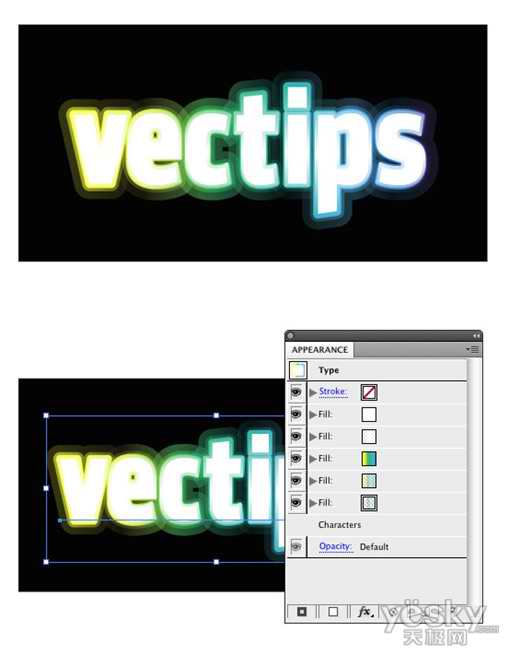
Adobe Illustrator教程排行
軟件知識推薦
相關文章
- win10的build14376修復bug大全 build14376修復了什麼內…
- win8.1Hiberfil.sys文件刪除 win8.1怎麼刪除Hiberfi…
- 巧用Illustrator快速設計超簡約海報
- 巧用Illustrator字體設計及標志設計的教程集
- 巧用illustator繪制設計立體線條英文字效果
- 巧用Illustrato設計漸變網格工具繪制漂亮郁金香
- 巧用Illustrator設計炫彩3D立體文字效果
- 巧用Illustrator繪制設計超仿真的縫線文字效果
- 巧用Illustrator繪制設計立體圓環文字效果
- 巧用Illustrator繪制設計超強質感吊牌
- 巧用Illustrator繪制設計剪紙風格復雜圖案



